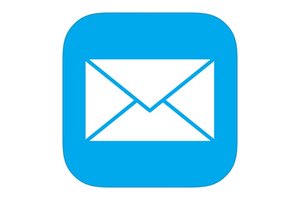在 Mac 上将 4K 视频转换为其他格式非常容易,例如 MPEG-4、H.264、AVI、XviD、MKV、MOV 或其他格式。例如,它可以让您转换用 iPhone 8/8 Plus、iPhone 录制的 4K 视频iOS 11 en HEVC(高效视频编码)采用较轻的文件格式,并采用在其他平台(TV、Apple TV、PS4、XBox、Android、iPad、iPhone 老一代等)上可读的格式或较低分辨率(1080p、720p 等)。
在 Mac 上转换 4K 视频:以 4K 序列为起点
我们假设您已在 iOS 11 或 10 下配置您的设备以 4K 格式录制视频序列至少拥有 iPhone 6s / 6s Plus、iPhone 8 / iPhone X / iPad Pro。例如,在 iOS 11 中,转到“设置”、“相机”,然后在“视频格式”中选择 24 fps 的 4K 或 30 fps 的 4K 或 60 fps 的 4K 视频格式(仅限 iPhone 8 或 iPhone X)。当然,您可以从任何其他来源(4K 摄像机、4K 单反相机等)的 4K 视频开始。
在 Mac 上转换 4K 视频:将 4K 视频导入到您的 Mac
通过 USB 同步线将 iPhone 连接到 iMac / MacBook。然后,从 Finder 中启动图像传输应用程序并导入 4K 格式的序列(如有必要,请参阅我们的教程iPhone 60 FPS:以最大帧速率拍摄)。有关信息,您可以使用工具查看媒体信息不然视频规范您的视频实际上是 4K。只需将电影拖放到应用程序上即可。在下面的窗口中,您可以看到使用 iPhone 8 拍摄的视频确实是 4K 格式,尺寸为 3840 x 2160,位于 MOV 容器中。
在 Mac 上转换 4K 视频:选择新的目标格式
现在您需要一个 Mac 应用程序将视频转换为 4K。有很多,我们已经在教程中评估了几个在 Mac 上编码视频甚至在在 MacBook 上将视频转换为 HEVC/H.265。您可以使用应用程序WonderShare 视频转换器旗舰版不然MacX 视频转换器 Pro。今天,我们决定立足于4K视频转换器来自 4Videosoft Studio 法语编辑器,非常直观。启动应用程序。
单击“添加文件”以查看要转换的项目。顺便请注意,该软件支持带有队列管理的批处理。换句话说,您可以添加一系列 4K 视频进行转换、配置一切并开始!
在窗口底部的“配置文件”下,单击箭头并从下拉菜单中选择目标格式。即您计划将 4K 视频转换为的格式。输出格式非常多(HDTV、XboX、PS4、Wii、Windows、Adobe Premiere 等)。将所有内容保留为自动模式,或者,如果您有经验,可以根据自己的喜好调整参数(参数按钮)。
最后,您所要做的就是在“目标”(桌面、文档、视频)中选择一个输出文件夹,然后按“转换”按钮。几秒钟/分钟后,您的文件就会准备就绪!